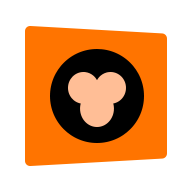作业帮如何使用古文助手?作业帮是一款帮助孩子学习的软件,在里面,你可以轻轻松松找到学习作业,包含寒暑假以及平时课下作业等,给学生提供了很大便利,帮你轻松掌握这门知识,使用起来十分便捷,但还是有朋友不知道有些功能该如何使用,下面分享吧小编为大家带来了相关教程,需要的小伙伴快来看看吧。

使用方法介绍:
1.第一步在我们的手机里面下载安装应用,点击打开应用,登录账号进去,
2.第二步进去应用里面之后,点击底部中间的+号图标进去拍照搜题界面,点击右上方的古文助手,如下图所示:

3.第三步进去古文助手界面之后,默认是七年级下册人教版的,点击右上方的修改教材,如下图所示:

4.第四步进去修改教材界面之后,首先需要选择是哪一个年级的,是上册还是下册,必修还是选修等,如下图所示:

5.第五步选择好教材之后,需要教材的版本,这里选择人教版,根据自己的需要选择,如下图所示:

6.第六步选择好教材版本之后,就会出现该教材的所有文言文,点击需要查看的文言文进去,如下图所示:

7.第七步进去文言文界面之后,点击界面可以进行查看译文,赏析,朗读等,如下图所示:

以上就是小编跟大家分享的作业帮使用古文助手方法介绍,想了解更多作业帮的教程使用,欢迎关注分享吧下载站,每天为你带来各种类型的教程下载!
| 作业帮使用教程大全 | |
| 修改教材 | 使用说明 |
| 提问方法 | 删除帖子 |
| 详细功能 | 找题方法 |
| 与学习宝和学霸君的区别 | 搜索寒假作业答案 |
| 和小猿搜题区别 | 发布问题 |
| 更多相关教程:点击查看 | |